Existe uma maneira de bloquear os anúncios Peel Remote? Como desativar anúncios Peel Remote? Essas são as perguntas que neste período estão circulando na Web. É por isso que neste guia quero tentar dar a vocês a solução certa para remover os anúncios Peel Remote que preenchem a tela dos dispositivos Android do Samsung.
O que é Peel Remote
Peel Remote é um aplicativo da Samsung que permite controlar como um controle remoto inteligente Peel para sua TV (Samsung, LG, Sony, Apple, etc.), DVD ou Blu-ray player e outros dispositivos multimídia. Na prática, é equipado com um emissor infravermelho que facilita a configuração do canal e o controle da programação diretamente do aplicativo.

Infelizmente, com as últimas atualizações da Samsung, o aplicativo Pele Remoto (o Peel Smart Remote) começou a gerar anúncios e avisos em smartphones sobre telas de bloqueio de substituição (manhã e noite), avisos de economia de energia e assim por diante.
Os anúncios aparecem repentinamente em tela inteira e têm o objetivo de levar os usuários a comprar a assinatura mensal ao custo de 0,99 centavos do aplicativo.
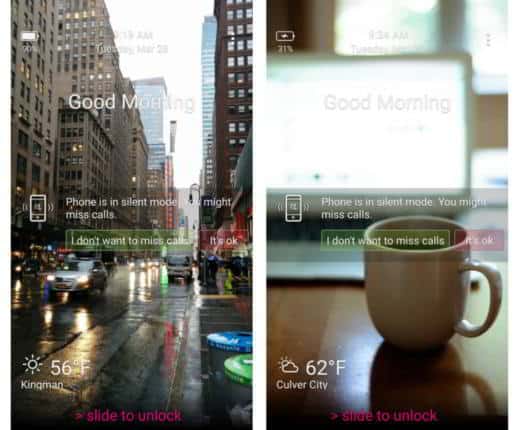
Peel Remote é um aplicativo de bloatware (aplicativos não instaláveis) em muitos modelos galáxia e não pode ser desinstalado. A única solução para excluir os aplicativos pré-instalados é ter permissões de root, mas isso para dispositivos móveis recém-adquiridos pode anular a garantia.
Portanto? Uma solução é tentar desabilitar os anúncios Peel Remote que aparecem em tela cheia, as chamadas telas panorâmicas de bom dia e de dormir, ou mesmo desabilitar permanentemente o app.
Como desativar anúncios Peel Remote
para bloquear anúncios Peel Remote, você deve primeiro abrir o aplicativo (você deve encontrá-lo no instrumentos) e na tela principal, clique no ícone doengrenagem. Abaixo do palco notificações para entrar em Gestione notificações por Peel Remote. Na seção Geral, desmarque Tela Smart Lock. Isso terá resolvido o problema dos anúncios na tela de bloqueio.
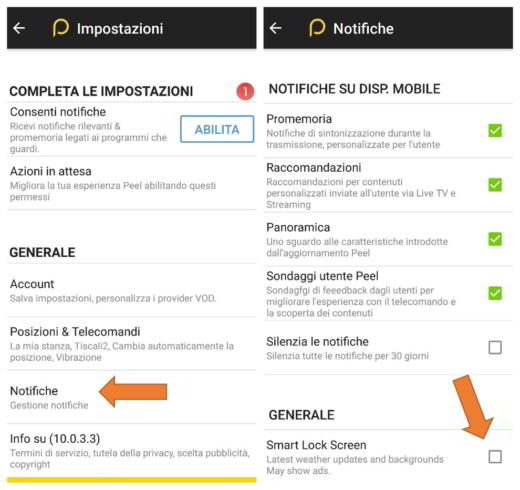
Na parte superior, você pode desativar outras notificações irritantes, como eu Enquetes usuário Pele, o Recomendações e assim por diante.
Se você não precisa deste aplicativo, volte para a primeira tela depois de clicar no ícone de engrenagem e pare permitir notificações no botão Habilidades.
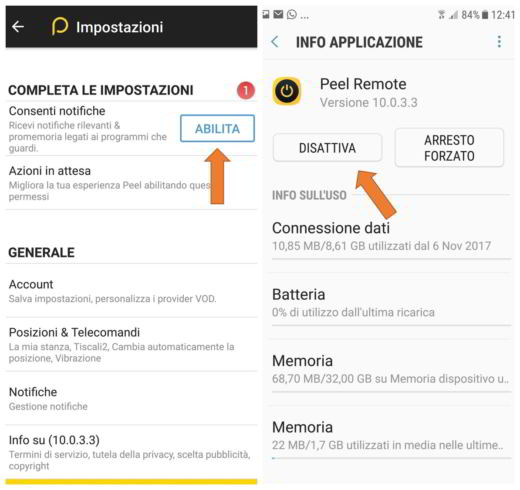
Na tela a seguir, pressiona desabilitar para bloquear anúncios permanentemente do aplicativo Peel Remote e claro também a possibilidade de usá-los.
O procedimento para desativar o Peel Remote varia de dispositivo para dispositivo, para mais informações, eu o convido a ler as diretrizes oficiais da Samsung.
Leia também: Melhor controle remoto universal


























